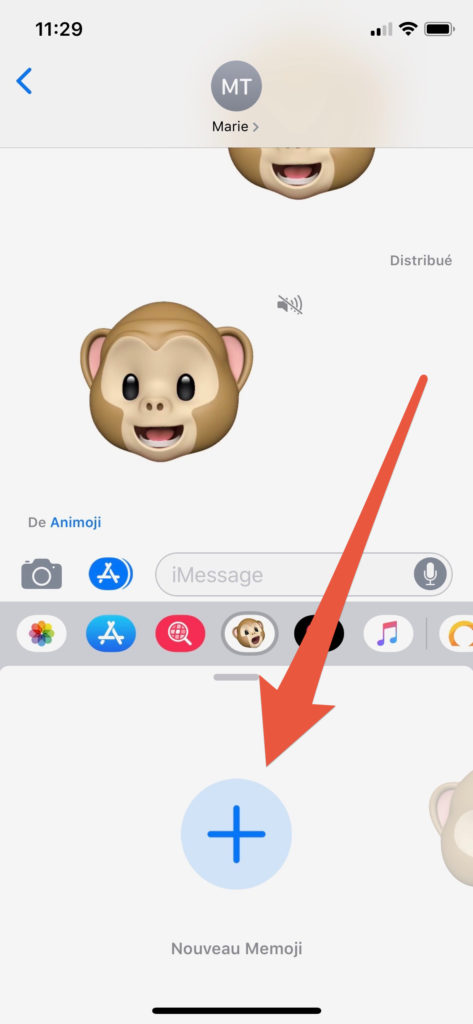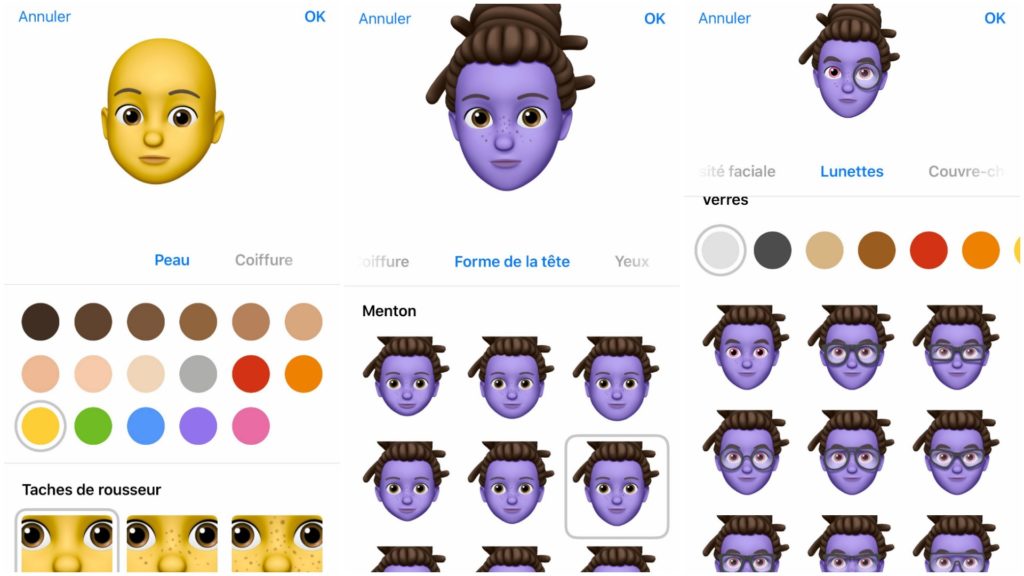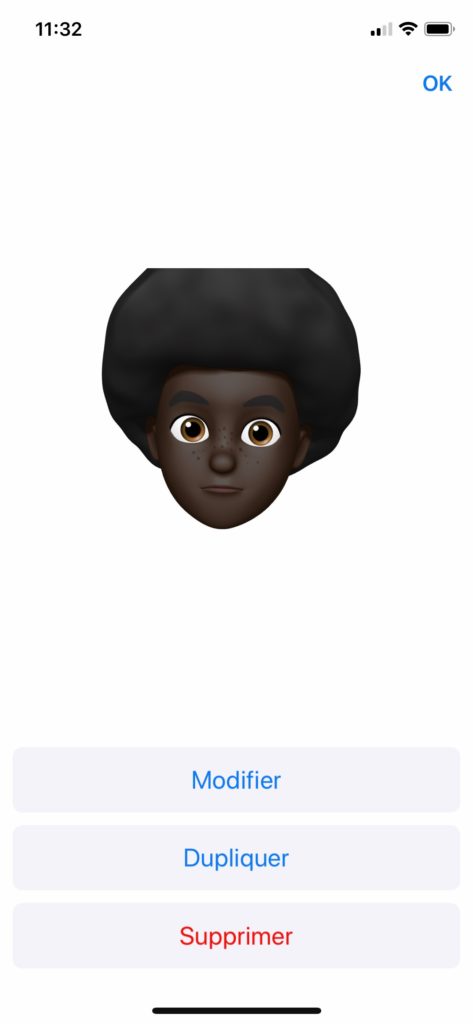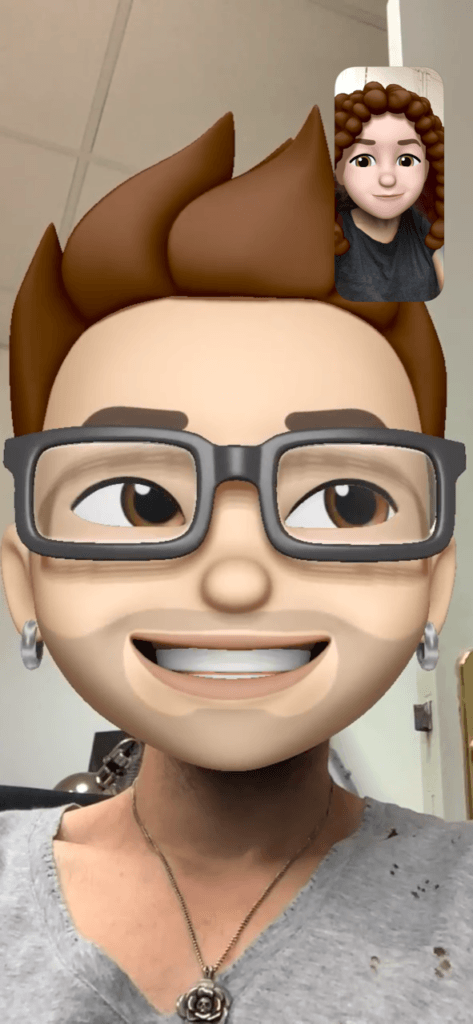Si vous aviez suivi la conférence annuelle d’Apple en 2017, ces images sont probablement gravées dans votre esprit à tout jamais : un cadre dirigeant d’Apple en train d’imiter un cheval, seul sur la grande scène du Steve Jobs Theater, devant un parterre amusé de journalistes. À l’époque, Craig Federighi venait de dévoiler les Animojis, ces émoticônes qui s’animent pour imiter les expressions de votre visage.
Puis en juin 2018, Apple a présenté les Memojis, des avatars animés, conçus sur le même principe, mais cette fois personnalisables. Disponibles dans la bêta iOS 12, ils sont à présent accessibles depuis le 17 septembre à tous les propriétaires d’iPhone compatibles avec la mise à jour.
Créer son Memoji pour l’utiliser dans iMessage et FaceTime
L’objectif est simple — contrairement à l’utilité qui reste encore un peu floue — : créer des avatars qui bougent selon vos propres mouvements. Si vous ne savez pas encore comment faire, c’est très simple. Il suffit de suivre ces quelques étapes.
Ouvrir une conversation iMessage
Ouvrez iMessage, puis une conversation avec l’un de vos contacts. Si votre iPhone vous proposait déjà les Animojis, ce ne sera pas un grand changement. Sinon, vous pourrez déjà vous amuser à faire bouger ces petits emojis (un singe, un robot, un lion…) avec votre visage.
Tout à gauche, il y a désormais un bouton « Nouveau Memoji », qui vous permet d’accéder à la fonctionnalité recherchée.
Créer un nouveau Memoji
L’application vous propose une base neutre que vous pourrez ensuite personnaliser.
Il y a de nombreuses options : forme de la tête, des cheveux, couleur des yeux, tâches de rousseur, taille des oreilles, lunettes ou chapeau. À noter que vous n’êtes pas forcés de choisir entre un emoji « féminin » ou « masculin » : c’est vous qui décidez de tous les traits de votre Memoji.
Enregistrer le Memoji
Une fois que votre Memoji est enregistré, il est stocké aux côtés de Animojis. Vous pouvez en créer d’autres en partant de rien (« nouveau Memoji») ou le dupliquer pour le modifier juste un peu. Il est aussi possible de le supprimer.
Utiliser votre nouvel avatar : dans iMessage et FaceTime
Dans iMessage, vous pouvez à présent envoyer votre avatar en image (en appuyant une fois seule dessus) ou en faire une vidéo (en restant appuyés sur le bouton rouge) avant de l’envoyer. La durée maximale de la vidéo est de 30 secondes. Exemple dans la vidéo ci-dessous.
Mais il est aussi possible de l’utiliser dans une conversation vidéo FaceTime ! Une fois l’appel lancé, ouvrez les options et le petit emoji singe (qui représente les Animoji) apparaît. Après l’avoir validé, votre visage virtuel se superpose à votre vrai visage. On n’arrête pas le progrès.
+ rapide, + pratique, + exclusif
Zéro publicité, fonctions avancées de lecture, articles résumés par l'I.A, contenus exclusifs et plus encore.
Découvrez les nombreux avantages de Numerama+.
Vous avez lu 0 articles sur Numerama ce mois-ci
Tout le monde n'a pas les moyens de payer pour l'information.
C'est pourquoi nous maintenons notre journalisme ouvert à tous.
Mais si vous le pouvez,
voici trois bonnes raisons de soutenir notre travail :
- 1 Numerama+ contribue à offrir une expérience gratuite à tous les lecteurs de Numerama.
- 2 Vous profiterez d'une lecture sans publicité, de nombreuses fonctions avancées de lecture et des contenus exclusifs.
- 3 Aider Numerama dans sa mission : comprendre le présent pour anticiper l'avenir.
Si vous croyez en un web gratuit et à une information de qualité accessible au plus grand nombre, rejoignez Numerama+.

Toute l'actu tech en un clin d'œil
Ajoutez Numerama à votre écran d'accueil et restez connectés au futur !

Marre des réseaux sociaux ? Rejoignez la communauté Numerama sur WhatsApp !